المقدمة
يصف هذا المستند طرقا مختلفة لتكوين حالة محرك الأقراص من مجموعة أقراص (JBOD) فقط إلى قيمة (UG) غير مكونة.
المتطلبات الأساسية
المتطلبات
توصي Cisco بأن تكون لديك معرفة بالمواضيع التالية:
- مدير نظام الحوسبة الموحدة (UCSM)
- Unified Computing System Central (UCSC)
- وحدة التحكم المتكاملة في الإدارة (CIMC) من Cisco
- Cisco Intersight
- معرفة عامة بمحركات الأقراص الثابتة (HDD) والصفيف الاحتياطي للأقراص المستقلة (RAID)
المكونات المستخدمة
لا يقتصر هذا المستند على إصدارات برامج ومكونات مادية معينة.
تم إنشاء المعلومات الواردة في هذا المستند من الأجهزة الموجودة في بيئة معملية خاصة. بدأت جميع الأجهزة المُستخدمة في هذا المستند بتكوين ممسوح (افتراضي). إذا كانت شبكتك قيد التشغيل، فتأكد من فهمك للتأثير المحتمل لأي أمر.
معلومات أساسية
- يصف هذا المستند تكوين حالة محرك الأقراص من JBOD إلى UG في UCSM و UCSC و CIMC و Intersight و MegaRAID و WebBIOS و StorCLI.
- يسلط هذا المستند الضوء أيضا على بعض الميزات في UCSM، CIMC، و Intersight التي يمكن أن تساعدك في تكوينات حالة القرص التلقائية.
- من الشائع أن يكون "ترخيص المواد المسترجعة" (RMA) أو الأقراص الموجودة خارج المربع في حالة محرك أقراص JBOD. وفي بعض الأحيان يلزم تغيير محركات الأقراص التي تكون JBOD إلى حالة محرك أقراص UG لكي تكون قابلة للاستخدام في تكوينات RAID. سبب شائع آخر لتغيير JBOD إلى UG هو عند فشل قرص يعد جزءا من RAID القابل لتحمل الأخطاء. في هذا السيناريو، إذا كان قرص RMA في حالة محرك أقراص JBOD، يمكن أن يساعد التغيير إلى UG في تشغيل عملية إعادة البناء.
- تسمح بعض سياسات UCS بإنشاء RAID من أقراص JBOD، ولكن يجب إختيار ذلك بشكل صريح.
- قد يكون من الضروري تغيير محرك الأقراص إلى الولايات الأخرى إلى جانب UG حيث إن العديد من التطبيقات ترجح JBOD على RAID. بينما يبرز هذا المستند التغيير من JBOD إلى UG، يمكن إتخاذ نفس الخطوات لتعيين أي حالة محرك أقراص، مثل UG إلى JBOD.
تكوين حالة القرص من JBOD إلى UG
تحذير: قبل إجراء أي تغييرات في التكوين، تأكد من معرفة وحدة تحكم RAID التي تدير الأقراص وفتحات الأقراص التي تحتاج إلى تكوينها.
UCSM
انتقل إلى الخادم المناسب وحدد Inventory > Storage > Disks. حدد القرص الذي يحتاج إلى التغيير واختر Set JBOD to Unconfigured Good > Yes كما هو موضح في الصورة.
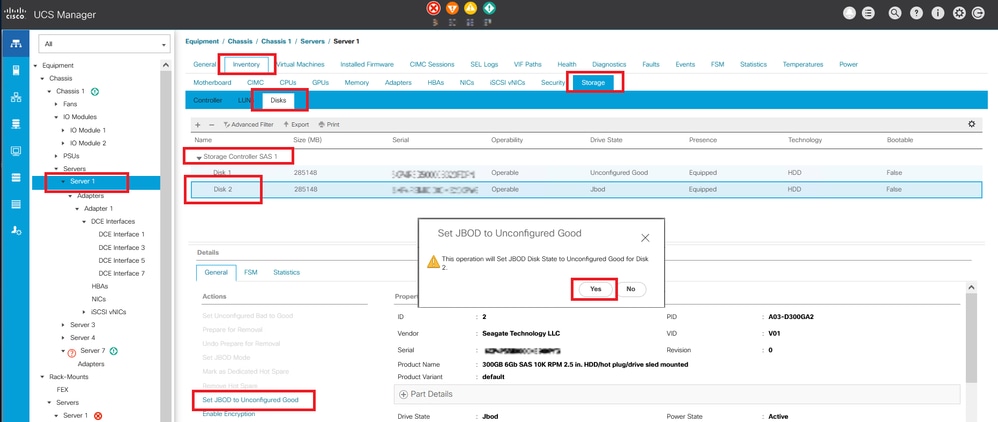
ملاحظة: بمجرد تنفيذ تغييرات حالة القرص، قم بعرض علامة التبويب "جهاز الحالة المحدودة" (FSM) للاطلاع على تقدم تكوين القرص.
واجهة سطر الأوامر UCSM:
UCS-NYEST-A# scope server 1
UCS-NYEST-A /server# show raid-controller <-- Run this command to determine the RAID Controller Type and ID.
RAID Controller:
ID TYPE PCI Addr
-- ---- --------
1 SAS 07:00.0 <-- This example shows the RAID Controller TYPE is SAS and the ID is 1.
7 PCH 00:31.2
UCS-NYEST-A /server# scope raid-controller 1 sas
UCS-NYEST-A /server/raid-controller# scope local-disk 1 <-- In this example physical disk in slot 1 is scoped to.
UCS-NYEST-A /server/raid-controller/local-disk# set admin-state unconfigured-good
UCS-NYEST-A /server/raid-controller/local-disk*# commit-buffer
UCS Central
انتقل إلى الخادم المناسب وحدد Storage, ثم أختر القرص الذي يجب تغييره. حدد Tools Icon > Set JBOD to Unconfigured Good كما هو موضح في الصورة.
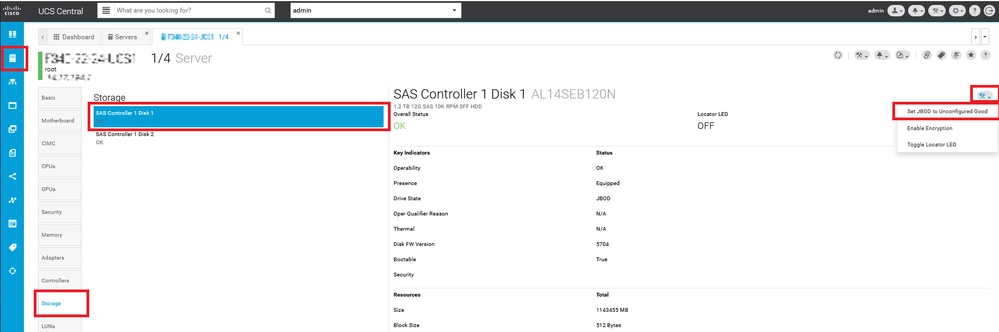
CIMC
انتقل إلى Storage واختيار جهاز تحكم RAID المناسب. تحديد Physical Drives واختر القرص الذي يجب تغييره، ثم انقر فوق Set State as Unconfigured Good كما هو موضح في الصورة.

واجهة سطر الأوامر (CLI) لوحدة التحكم CIMC:
C220-NYEST-1# scope chassis
C220-NYEST-1 /chassis# show storageadapter <-- Run this command to determine the RAID Controller PCI Slot.
----------------------------------------------------------------------------------------------------------
PCI Slot Health Controller Status R O C Temperature Product Name Serial Number
Firmware Package Build Product ID Battery Status Cache Memory Size Boot Drive Boot Drive is PD
Product PID
----------------------------------------------------------------------------------------------------------
MRAID Good Optimal 62 Degrees C Cisco 12G Modular Raid Controller
51.10.0-36 12 LSI Logic Optimal 0 MB 3 true UCSC-RAID-M5
C220-NYEST-1 /chassis# scope storageadapter MRAID <-- Use the previous PCI Slot here.
C220-NYEST-1 /chassis/storageadapter# scope physical-drive 1 <-- In this example physical disk in slot 1 has been scoped to.
C220-NYEST-1 /chassis/storageadapter/physical-drive# make-unconfigured-good
Intersight
انتقل إلى الخادم المناسب وحدد Inventory > Storage Controllers. انتقل إلى وحدة التحكم RAID المناسبة وحدد Physical Drives واختر القرص الذي يجب تغييره. حدد Ellipsis في الاعلى على اليمين ومن ثم Set State > Unconfigured Good > Set كما هو موضح في الصورة.

ميجاRAID
تشغيل شاشة فيديو لوحة المفاتيح (KVM) ودورة الطاقة للخادم. صحافة Ctrl - R عند عرض MegaRAID على الشاشة. صحافة Ctrl - N حتى تصل إلى PD Mgmt علامة تبويب. انتقل إلى F2-Operations > Make Unconfigured Good > Enter كما هو موضح في الصورة.

WebBIOS
قم بتشغيل لوحة المفاتيح والفيديو والماوس (KVM) ودورة الطاقة للخادم. صحافة Ctrl - H عند عرض WebBIOS، حدد Drives واختاري الاقراص المناسبة. انتقل إلى Make Unconf Good > Go كما هو موضح في الصورة.

StorCLI
storcli /c0 /eall /sall show <-- Run this command to determine the Enclosure ID and Disk slot.
Controller = 0
Status = Success
Description = Show Drive Information Succeeded.
Drive Information :
=====================
-----------------------------------------------------------------------------------------------
EID:Slt DID State DG Size Intf Med SED PI SeSz Model SP
-----------------------------------------------------------------------------------------------
252:1 6 UBad 0 462.25 GB SATA HDD N N 512B WDC WD5003ABYX-01WERA1 U <-- In this example the Enclosure ID is 252 and the Disk slot is 1. The drive also shows UBad.
-----------------------------------------------------------------------------------------------
storcli /c0 /e252 /s1 set good <-- Use the Enclosure ID and Slot ID above.
Controller = 0
Status = Success
Description = Show Drive information Succeeded.
Drive Information :
=====================
-----------------------------------------------------------------------------------------------
EID:Slt DID State DG Size Intf Med SED PI SeSz Model SP
-----------------------------------------------------------------------------------------------
252:1 6 UGood 0 462.25 GB SATA HDD N N 512B WDC WD5003ABYX-01WERA1 U <-- The Drive state is now UGood.
-----------------------------------------------------------------------------------------------
التهيئة التلقائية للأقراص
في UCSM و CIMC، تدعم وحدات التحكم RAID وإصدارات البرامج الثابتة المحددة وضع التكوين التلقائي. يعمل التكوين التلقائي على تعيين حالة الأقراص التي تم إدراجها حديثا تلقائيا إلى أي حالة قرص تم إختيارها. في UCSM، يتم نشر التكوين التلقائي بواسطة ملف تعريف تخزين مرفق بملف تعريف الخدمة المرتبط بالخادم. تتيح الخوادم المستقلة من الفئة C إمكانية تعيين التهيئة التلقائية مباشرة على وحدة التحكم RAID.
UCSM
انتقل إلى Storage > Storage Profiles > Create Storage Profile أو تحرير واحد حالي. داخل Auto Config Mode مربع، تحديد Unconfigured Good > Ok كما هو موضح في الصورة.

CIMC
انتقل إلى Storage واختيار جهاز تحكم RAID المناسب. انتقل إلى Set Physical Drive Status Auto Config Mode > Unconfigured Good > Save كما هو موضح في الصورة.

وضع محرك الأقراص الافتراضي للأقراص
يسمح لك Cisco Intersight بتعيين وضع محرك الأقراص الافتراضي على بعض وحدات تحكم RAID وإصدارات البرامج الثابتة بنهج تخزين. يتم تحديد وضع محرك الأقراص الافتراضي في نهج التخزين ويتم إرفاقه بملف تعريف الخادم. يتم تعيين حالة القرص التي تم إختيارها في نهج التخزين تلقائيا على الأقراص التي تم إدراجها حديثا لذلك الخادم.
Intersight
انتقل إلى Policies > Create Policy أو تحرير واحد حالي. ثم انتقل إلى Storage Policy > Policy Details > Default Drive State > Unconfigured Good > Create كما هو موضح في الصورة.
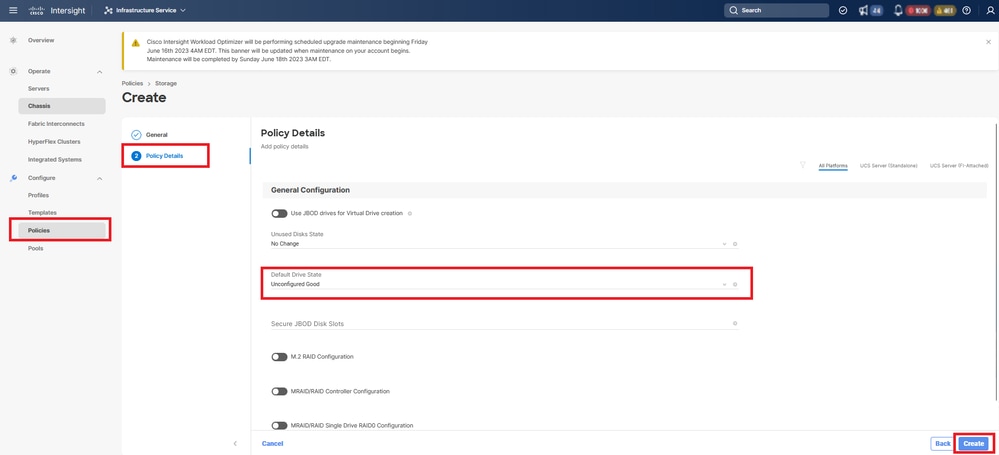
معلومات ذات صلة
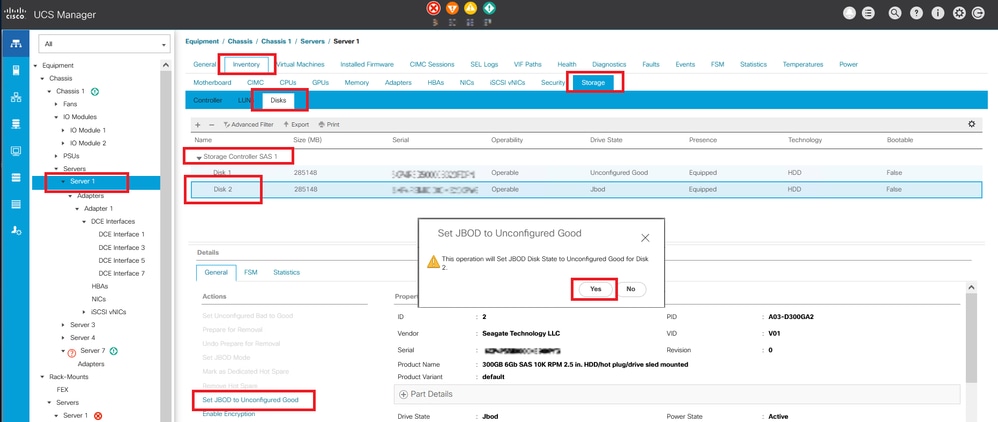
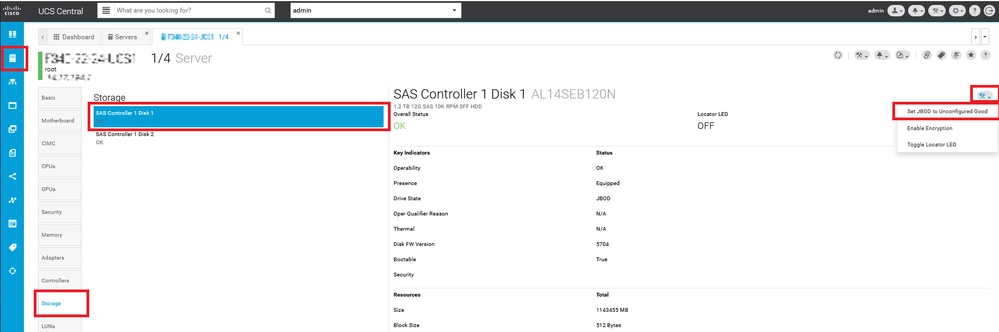






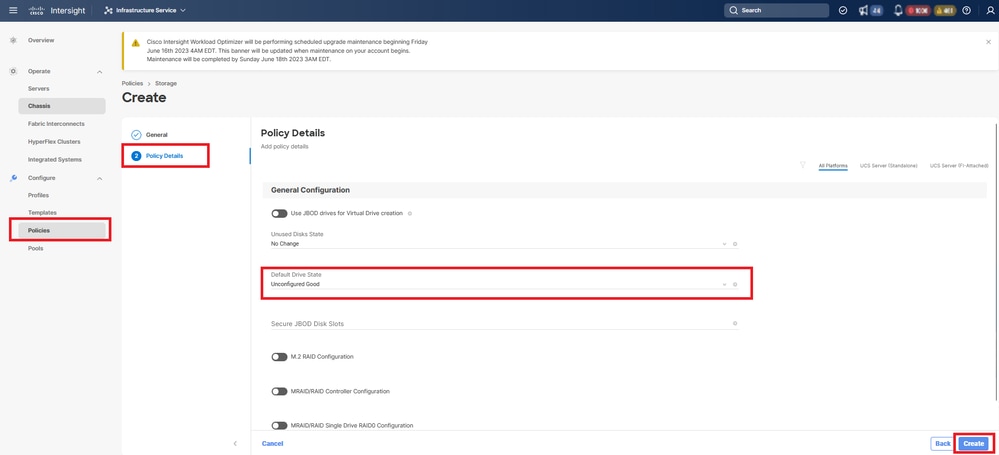
 التعليقات
التعليقات